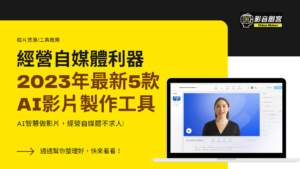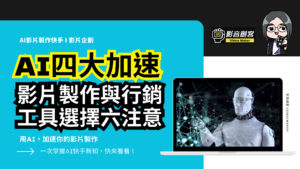你知道網路行銷影片的片尾,最好有「Call To Action」(CTA,行動呼籲,也就是促使觀眾達成你要的行銷目的) 畫面嗎? 最常見的影片CTA片尾之一,就是「上網搜尋某某關鍵字」或「加入某某粉絲頁」的搜尋框畫面。
跟著以下3大步驟,就能完成一支CTA片尾影片!
請先思考畫面上會出現什麼
最基本構成,請參考以下影片格式,將文案或關鍵字替換掉。
先出現「更多教學…」告訴網友若想要看更多,可以上網搜尋什麼關鍵字,這一段文字就是CTA=鼓勵網友繼續來看。
再來是「搜尋框」最後是「影音創客」四個字。
STEP 1 : 自訂簡報尺寸
打開PowerPoint,新增一個空白文件,
要來設定簡報大小尺寸為標準的16:9影片格式(並非選項中的16:9簡報格式喔!),
所以請到「設計」-「投影片大小」-「自訂投影片大小」。
 請將尺寸設為:寬67.729 公分、長38.1 公分、投影片方向為橫。
請將尺寸設為:寬67.729 公分、長38.1 公分、投影片方向為橫。

如下圖,尺寸設定無誤後,就是輸入文字,還有畫一個搜尋框。
如果不會畫搜尋框,可以按這裡連到Google直接有去背的搜尋框可挑選下載。
STEP2 : 設定動畫
上圖顯示的數字1~6是分別針對六大區塊設定簡報動畫,設定動畫時請注意,依照你期望每個元件出現的順序,逐一設定,那麼就會依序出現。
針對每一個元件,你要做的動畫設定只有兩大原則:
1) 要用什麼動畫? 譬如下圖第一個元件(更多教學…)是選擇漂浮進入。
2) 幾秒出現? 請注意最右邊,開始:按一下,期間:01.00 (大約1秒的意思)

*提醒:如果搜尋框是用幾何工具自己畫的,請務必將搜尋框整個「群組」才會變成一個元件,才好設定動畫。
STEP 3 : 轉存成影片mp4

這份簡報可存成pptx格式後,再選擇「另存新檔」,
如圖,右邊第一個框框是檔案名稱,第二個框框是檔案格式,
只要點一下,會出現長長一條,請選擇 Mpeg-4視訊(*.mp4) 就可以囉!
你就會在儲存的檔案夾中發現多了一個.mp4影片檔,
可以運用在手機或電腦剪片時,
作為一個輕巧簡單直覺又具有行銷用途的片尾了!